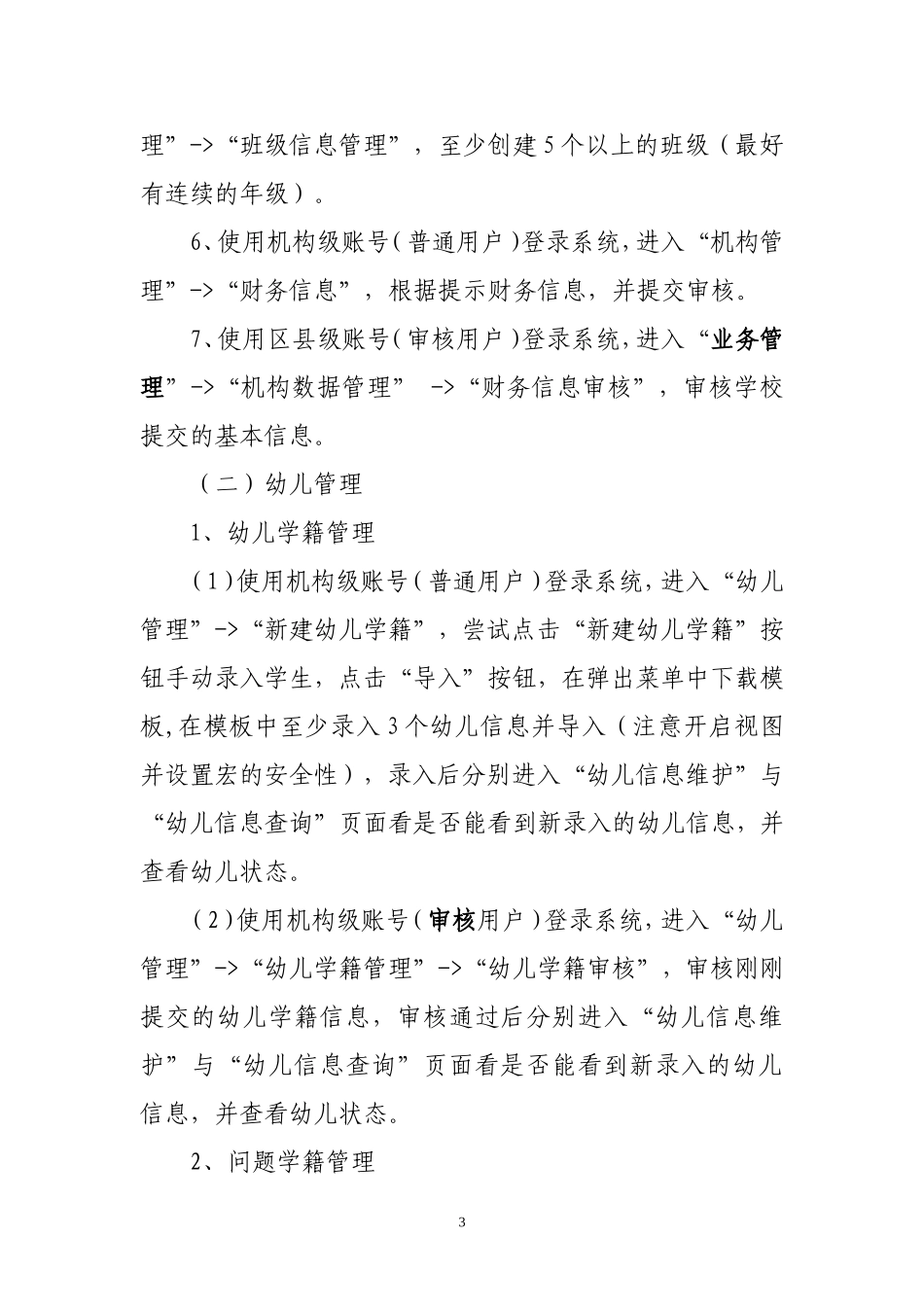全国学前教育管理信息系统培训上机指南一、网址、用户名及密码1、专题网址:http://xqxt.zt.hnedu.cn/,系统由专题右上方《管理系统入口》进入。2、用户名(另发)。3、测试系统初始密码统一为xueqian@2014(仅在培训时为此密码),请勿在培训时修改此密码。在使用正式系统时请修改密码。二、系统登录注意事项1、建议电脑为XP系统的情况下使用火狐或谷歌浏览器登录系统。2、登录系统前,须进行浏览器设置,设置方法如下:“工具”→“Internet选项”→“隐私”→“高级”→勾选“替代自动cookie处理”和“总是允许会话cookie”。3、不要使用同一浏览器登录多个用户。4、在输入用户名和密码时注意键盘大小写的切换。5、登录系统时,如密码连续五次输入错误,系统会自动锁定该账号,锁定时间为15分钟,15分钟以后才能再登录系统,建议骨干学校和市州在登录时如输错4次密码时不要再进行第5次密码的输入,可用同级或上级的系统管理员账号1(A开头的账号)重置密码,再进行系统登录。三、需完成任务各学校使用学校级系统,市州使用县、市级系统,骨干学校与市州配合完成各项流程(机构管理、幼儿管理、业务管理、一期数据管理、机构在园幼儿情况、系统管理),具体操作步骤如下(以县级学校为例):(一)机构管理1、使用机构级账号(普通用户)登录系统,进入“机构管理”->“基本信息管理”,进行学校扩展信息的填写(基本信息由系统自动导入),此处应注意“提交”与“保存”两个按钮的区别。2、使用区县级账号(审核用户)登录系统,进入“业务管理”->“机构数据管理”->“基本信息审核”,审核学校提交的基本信息。3、使用机构级账号(普通用户)登录系统,进入“机构管理”->“办学条件信息管理”,根据提示编辑办学条件基本信息与办学条件建筑信息(该页面有两个选项卡),并提交审核。4、使用区县级账号(审核用户)登录系统,进入“业务管理”->“机构数据管理”->“办学条件信息审核”,审核学校提交的基本信息。5、使用机构级账号(普通用户)登录系统,进入“机构管2理”->“班级信息管理”,至少创建5个以上的班级(最好有连续的年级)。6、使用机构级账号(普通用户)登录系统,进入“机构管理”->“财务信息”,根据提示财务信息,并提交审核。7、使用区县级账号(审核用户)登录系统,进入“业务管理”->“机构数据管理”->“财务信息审核”,审核学校提交的基本信息。(二)幼儿管理1、幼儿学籍管理(1)使用机构级账号(普通用户)登录系统,进入“幼儿管理”->“新建幼儿学籍”,尝试点击“新建幼儿学籍”按钮手动录入学生,点击“导入”按钮,在弹出菜单中下载模板,在模板中至少录入3个幼儿信息并导入(注意开启视图并设置宏的安全性),录入后分别进入“幼儿信息维护”与“幼儿信息查询”页面看是否能看到新录入的幼儿信息,并查看幼儿状态。(2)使用机构级账号(审核用户)登录系统,进入“幼儿管理”->“幼儿学籍管理”->“幼儿学籍审核”,审核刚刚提交的幼儿学籍信息,审核通过后分别进入“幼儿信息维护”与“幼儿信息查询”页面看是否能看到新录入的幼儿信息,并查看幼儿状态。2、问题学籍管理3(1)使用机构级账号(普通用户)登录系统,进入“幼儿管理”->“幼儿学籍管理”->“新建幼儿学籍”,创建两组身份证号码相同的幼儿信息记录(共4条,注:暂时只有证件类型为身份证时系统会对其进行查重,身份证号码的第18位是由1-17位数字计算得出,所以身份证号码最后一位多尝试几次就可以成功创建幼儿信息,系统查重根据机器配置与网络情况可能需要1-60秒不等,请稍作等待)。(2)使用机构级账号(审核用户)登录系统,分别在“幼儿管理”->“幼儿学籍管理”->“幼儿学籍审核”和“幼儿管理”->“幼儿日常管理”->“幼儿信息查询”中查看是否能看到该问题学籍信息。(3)使用机构级账号(普通用户)登录系统,进入“幼儿管理”->“幼儿学籍管理”->“问题学籍处理”,对第一组问题学籍信息采取佐证操作,并修改第二组中任意一条信息的身份证号码。(4)使用区县级账号(审核用户)登录系统,进入“业务管理”->“问题学籍审核”,查看是否能看到两组问题学籍信...